基于Docker搭建远程开发环境
使用Remote SSH连接远程主机
安装Remote SSH:打开VSCode,找到插件菜单搜索栏搜索“Remote-SSH”并安装
 安装完毕后,你的VSCode左侧会多出一个电脑💻的图标菜单,点击该菜单如果展示的是如下面板就证明你安装Remote SSH成功,接下来我们要使用这个插件去连接我们的远程主机!
安装完毕后,你的VSCode左侧会多出一个电脑💻的图标菜单,点击该菜单如果展示的是如下面板就证明你安装Remote SSH成功,接下来我们要使用这个插件去连接我们的远程主机! 
连接远程主机 找到SSH TARGETS文案,点击右侧的+,就会展示如下面板
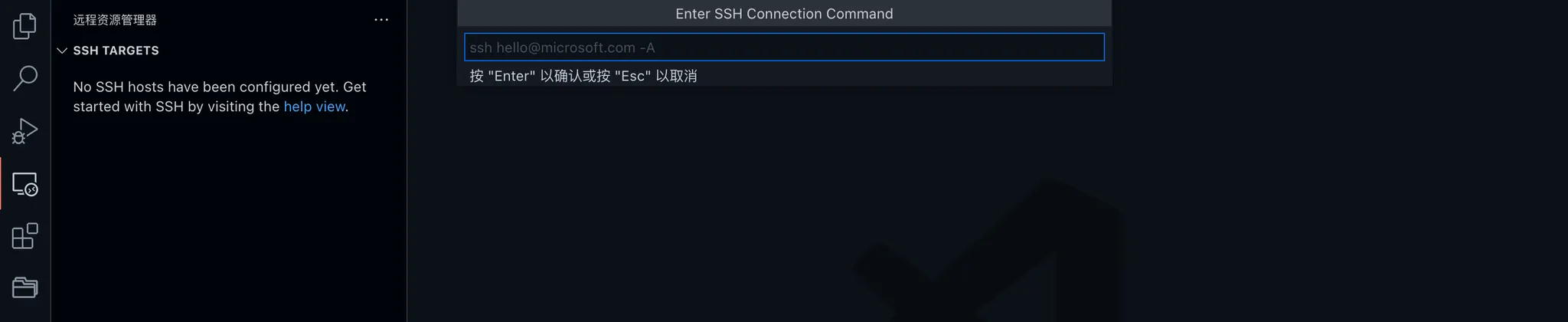 接下来我们就可以在input框中使用ssh协议配置我们的远程主机了,面板如下
接下来我们就可以在input框中使用ssh协议配置我们的远程主机了,面板如下 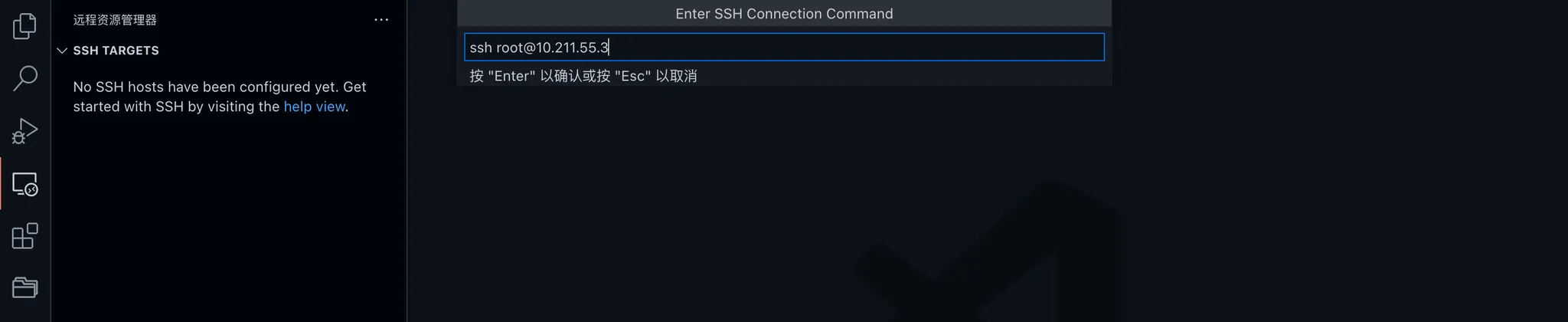 输入ssh协议配置你的主机,格式:ssh 用户名@远程主机ip(只是配置,而不是连接),确认后回车后,会接着展示如下面板
输入ssh协议配置你的主机,格式:ssh 用户名@远程主机ip(只是配置,而不是连接),确认后回车后,会接着展示如下面板 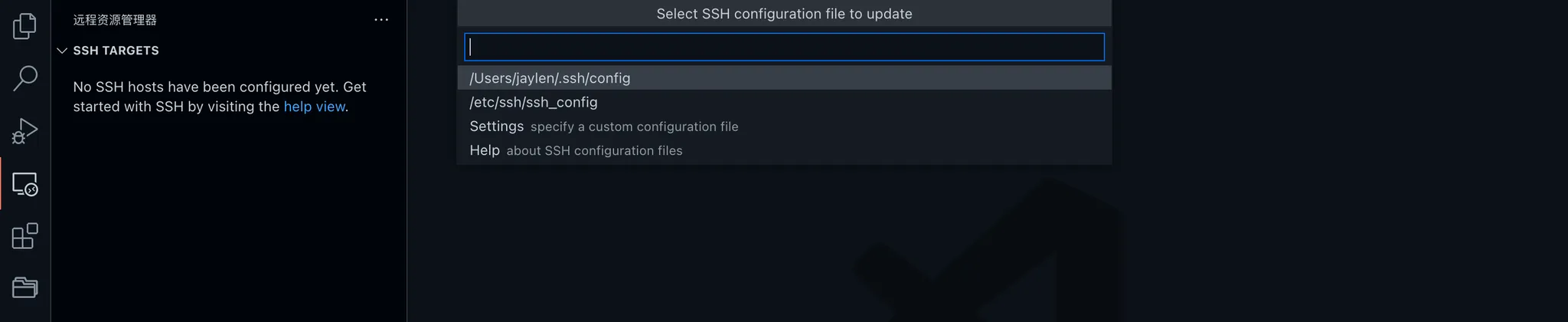 这个面板会询问你的ssh配置信息要存放到哪里去?这里我们选择放到自己本地机子的.ssh目录下,这个配置的名字就叫做config,比如我这里是
这个面板会询问你的ssh配置信息要存放到哪里去?这里我们选择放到自己本地机子的.ssh目录下,这个配置的名字就叫做config,比如我这里是/Users/jaylen/.ssh/config,这里头存放的就是你的ssh配置信息。选择好后,回车,会接着展示如下面板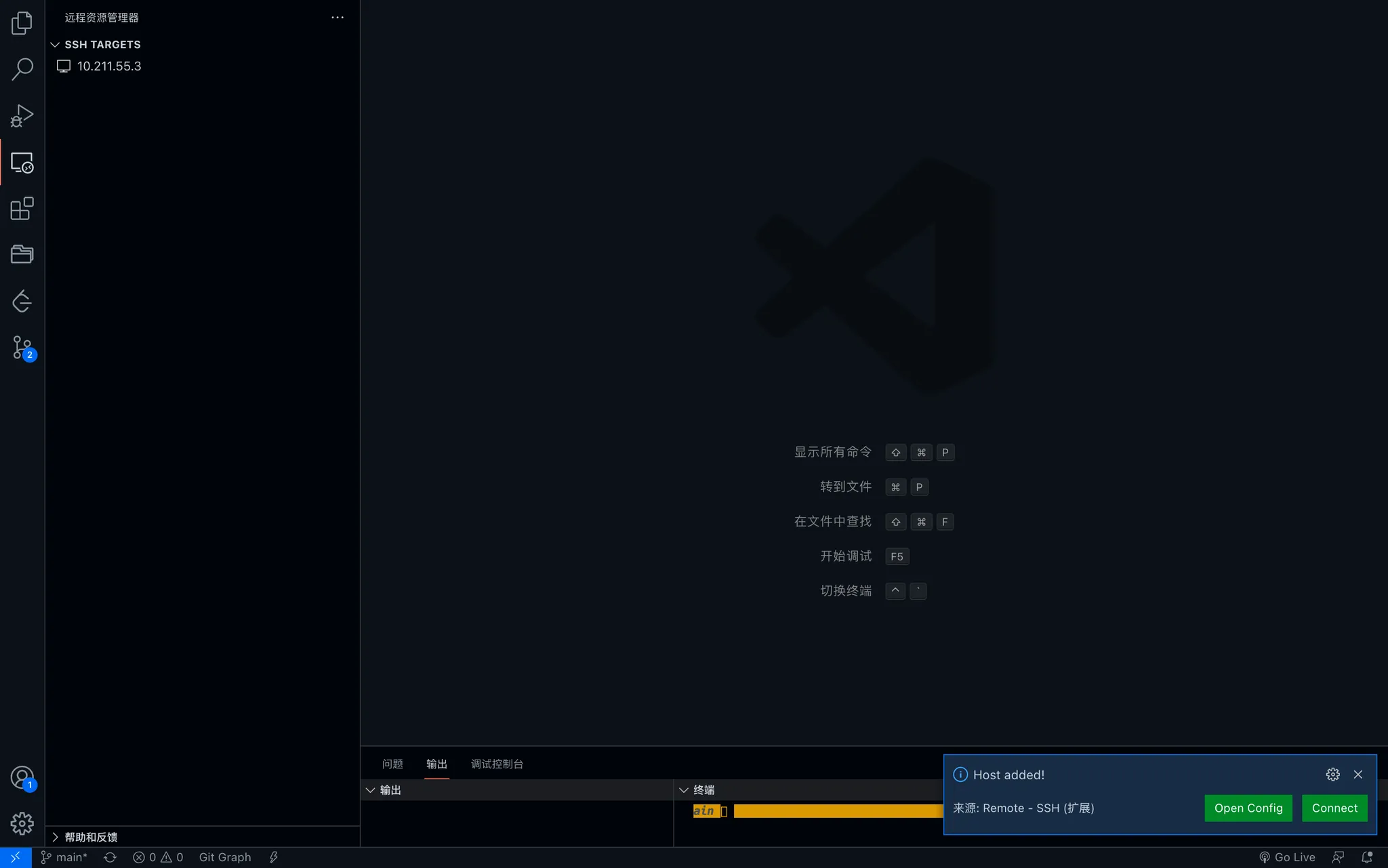 看到右下角,这里会提示你Host added!。在这个弹窗中,我们选择connenct连入远程主机。到这里,我们可以说只是完成了基本配置。实际上并没有真正连接到远程主机当中。真正连接主机的步骤是在要打开远程主机的某个文件夹时,才会要求你输入连接远程的密码,那时候才是真正连接远程主机。 首先将光标移动到显示远程主机列表,这里是10.211.55.3,你会发现光标悬浮的时候,右侧会展示出文件夹的图标
看到右下角,这里会提示你Host added!。在这个弹窗中,我们选择connenct连入远程主机。到这里,我们可以说只是完成了基本配置。实际上并没有真正连接到远程主机当中。真正连接主机的步骤是在要打开远程主机的某个文件夹时,才会要求你输入连接远程的密码,那时候才是真正连接远程主机。 首先将光标移动到显示远程主机列表,这里是10.211.55.3,你会发现光标悬浮的时候,右侧会展示出文件夹的图标  点击该文件夹图标,意思是打开某一个远程主机上的文件(其实前置步骤就是顺便就把远程主机连接上了),点击下去就会弹出新的VSCode面板
点击该文件夹图标,意思是打开某一个远程主机上的文件(其实前置步骤就是顺便就把远程主机连接上了),点击下去就会弹出新的VSCode面板 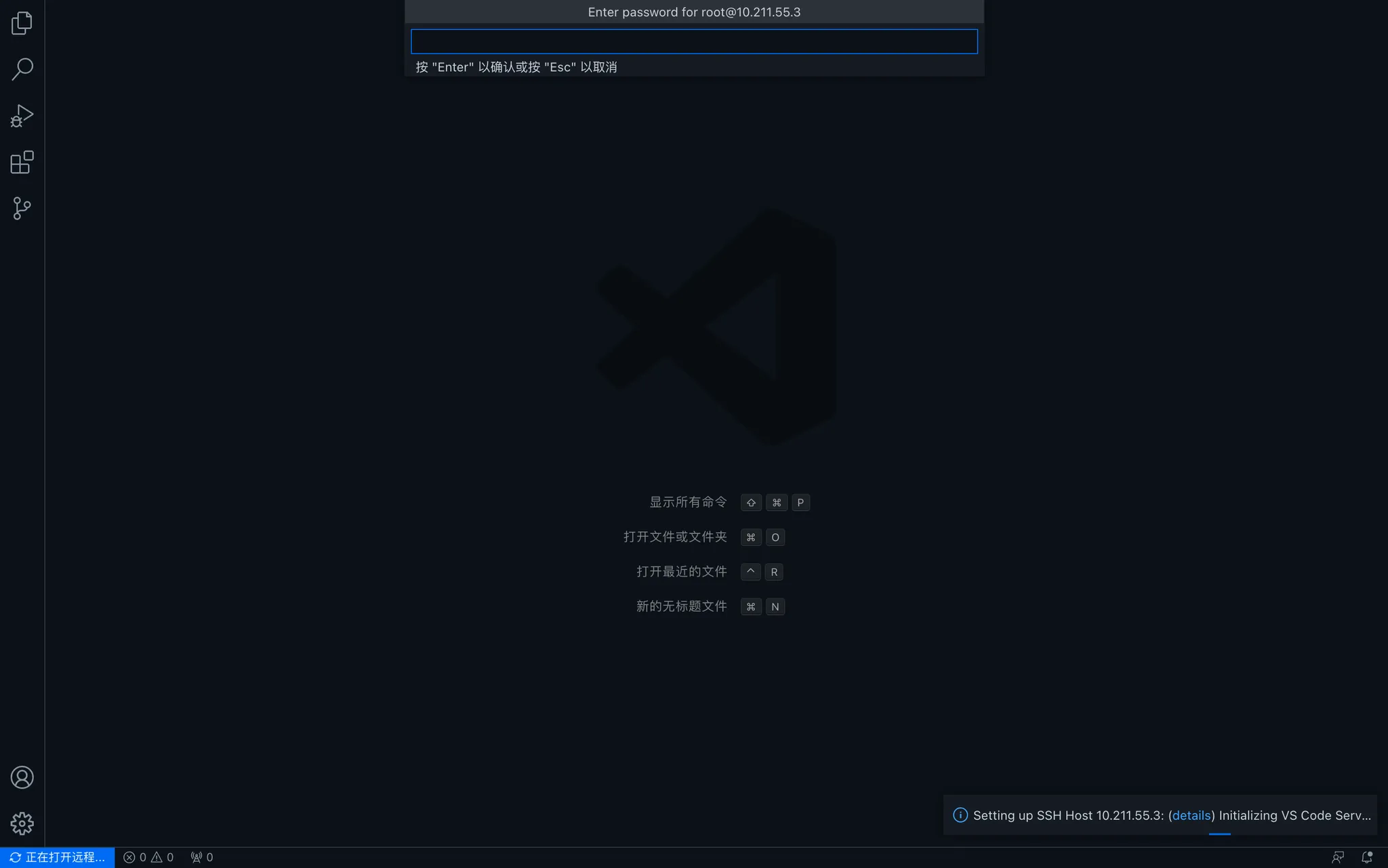 输入你的远程主机账号密码之后,你就登录了远程主机,面板如下
输入你的远程主机账号密码之后,你就登录了远程主机,面板如下 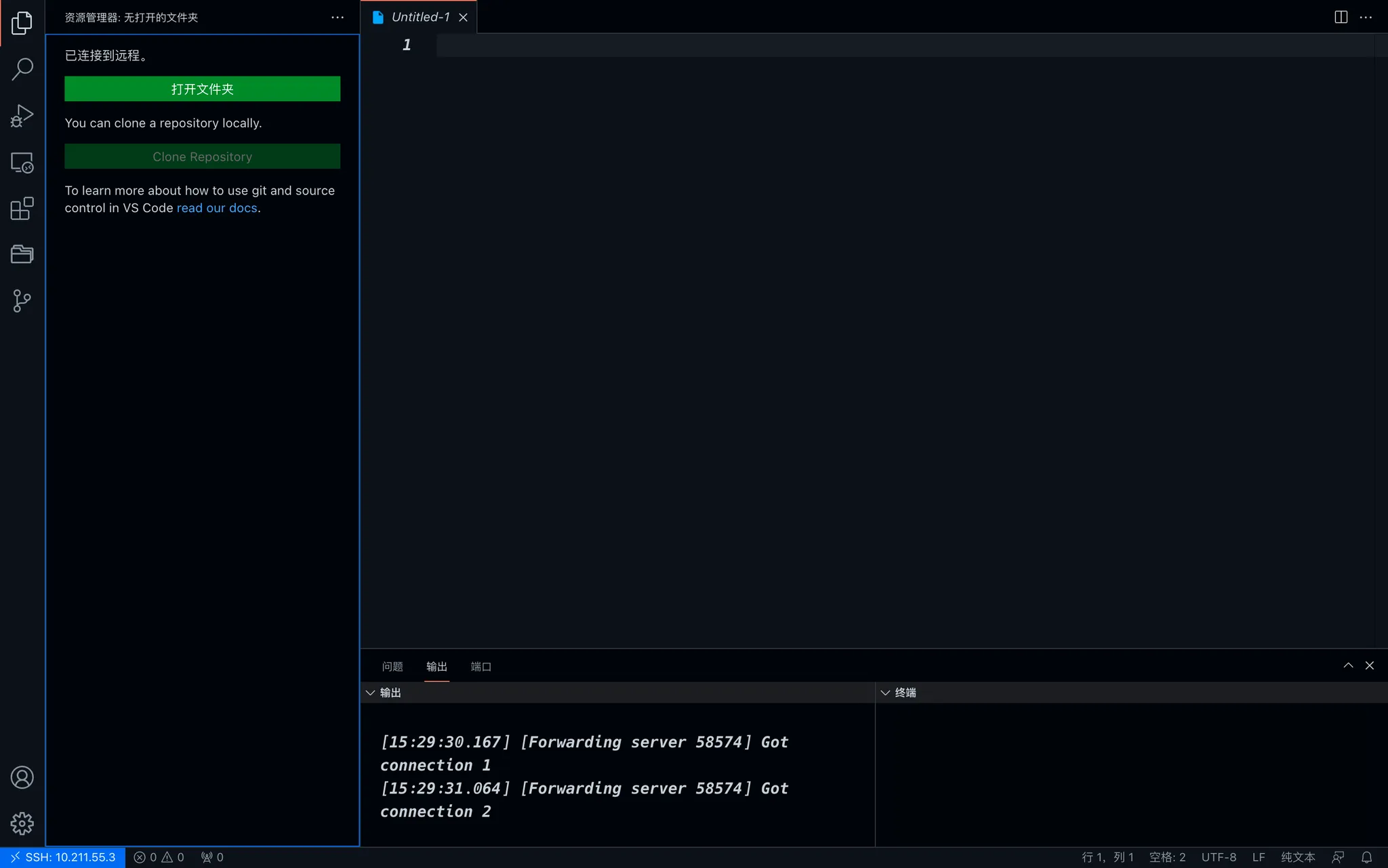 可以看到左上角的文案:已连接到远程,恭喜你已经连入了远程主机,接下来我们就可以在VSCode上打开你的远程文件了。
可以看到左上角的文案:已连接到远程,恭喜你已经连入了远程主机,接下来我们就可以在VSCode上打开你的远程文件了。
使用Remote Container在容器中开发
Visual Studio Code Remote - Containers扩展允许您使用Docker容器作为一个全功能的开发环境。它允许您打开容器内部(或安装到容器中)的任何文件夹,并利用Visual Studio Code的完整功能集。devcontainer.json文件告诉VS Code如何使用定义良好的工具和运行时堆栈去访问(或创建)一个开发容器。此容器可用于运行应用程序,或用于分离使用代码库所需的工具、库或运行时。工作空间文件从本地文件系统挂载或复制或克隆到容器中。扩展在容器中安装和运行,在容器中它们可以完全访问工具、平台和文件系统。这意味着您可以通过连接到不同的容器来无缝切换整个开发环境。
这让VS Code提供了本地质量的开发体验,包括完整的智能感知(完成)、代码导航和调试,而不管你的工具(或代码)位于哪里。我们从下面问题一个个思考,然后在实践过程中获得真知:
- 如何使用Docker容器来建立一个与本地环境隔离的开发环境。
- 如何通过使用Remote - Containers扩展在Docker容器中运行Visual Studio Code。
- 如何在container当中打开一个你电脑中已经存在的文件夹,去为现有的项目设置一个container开发容器,作为你的开发环境容器。
- 如何在container当中打开一个github项目。
我们先从整体框架说明一个Remote Container是如何搞出来的:
- 第一步,以你的dockerfile或者填写的
image:name为构建镜像的依据,构建出你想要的镜像。 - 第二步,会以构建出来的镜像去运行一个容器,当这个容器启动的时候,容器就会使用你在
devcontainer.json当中定义的配置。 - 第三步,最后你的vscode就会以你的
devcontainer.json为依据去重新配置。 - 第四步,一旦以上的工作完成之后,新创建出来的容器里的vscode sever将会产生一个代码副本并在你本地的vscode中显示出来。
接下来我们正式进入Remote Container实现流程:
首先,克隆你的gitlab远程仓库。然后进入该目录,使用remote container扩展,建立.devcontainer文件夹,这个文件夹包含着你想要建立的开发容器需要的环境。
当我们建立好之后,就reopen container,然后就会以.devcontainer文件夹中的dockerfile创建出对应的镜像,然后进而启动开发容器。里头的环境就拥有了你自定制的环境。
为一个本地磁盘上的一个项目设置一个开发容器的思路:
- 找到你本机上的一个项目代码目录,比如说一个音乐app项目,vue-music项目。这就是你想要设置一个开发容器的目录,它的意思是说,我想要让我的容器中含有这个项目目录,并且能够利用容器里头的环境进行项目的开发。要执行这样一个操作,可以在VSCode上执行
Remote-Containers: Open Folder in Container然后将操作执行完毕。 - 当然如果直接按照以上的操作,就是使用默认的容器配置,VSCode会依照默认配置去构建镜像,生成带有默认配置的开发容器。一般地,我们都需要对容器的配置进行定制,以符合我们自己公司的业务开发需要。所以我们可以先用VSCode打开本机当中你想要生成容器的项目,然后在VSCode执行
Remote-Containers: Add Development Container Configuration Files生成.devcontainer文件夹,然后在里头对容器进行个性化定制。定制过后再进行Remote-Containers: Open Folder in Container - 如果你想要在dev container当中设置你的vscode的工作配置,可以在
.devcontainer.json当中的settings属性中配置,配置的方式就跟你在本地的vscode配置相同,这样子的好处是可以统一所有协作人员的vscode配置。而且你还可以在extensions中配置远程vscode的扩展插件,扩展插件也可以在应用商店找到。这样一来,你的团队打开的dev container创造出来的远程开发环境就高度一致,这就好像你在每一台电脑上安装了vscode,并且配置了相同的settings.json和安装了相同的插件似的。